How to Download and Update Dell Latitude 5420 Drivers for Windows

Apreneu com descarregar i actualitzar els controladors de Dell Latitude 5420 a Windows per a un rendiment optimitzat i una operació sense problemes.
El vostre Surface Pen de Microsoft no funciona? Bé, si és així, no us preocupeu, és fàcil que el vostre llapis funcioni. El Surface Pen és un dispositiu fantàstic per utilitzar, però hi ha moltes queixes quan es tracta de la punta del Surface Pen no funciona. Com sempre diem, cada problema té una solució.
Surface Pen, d'una banda, pot afegir moltes funcionalitats a la vostra Surface, mentre que, d'altra banda, pot causar molts problemes. Moltes vegades el teu Surface Pen deixa de funcionar de sobte i, per aquests motius, hem creat aquest article.
A continuació, es mostren algunes de les millors solucions a "Surface Pen no funciona" que permetran que el vostre Pen torni a la pista i el faran escriure, dibuixar i fer múltiples tasques a l'ordinador Windows 10.
Com solucionar-ho: Microsoft Surface Pen no funciona?
Estem aquí considerant Windows 10 com a base i us direm els millors trucs per arreglar el Microsoft Surface Pen que no funciona. Consulteu-los; hem cobert:
1. Baixeu la darrera actualització de Windows 10
L'actualització de Windows és un dels principals motius pels quals teniu problemes amb el llapis Microsoft Surface. Assegureu-vos que qualsevol dispositiu que utilitzeu s'hauria d'actualitzar amb la darrera versió de Windows , ja sigui Surface Pro, Go, Book o Laptop.
Si descarregueu les últimes actualitzacions al vostre dispositiu, s'actualitzaran i arreglaran simultàniament els controladors del dispositiu. Els controladors de dispositiu tenen un paper fonamental i fan que els dispositius semblants a Surface Go Pen funcionin correctament.
A continuació s'explica com instal·lar l'última versió de Windows:
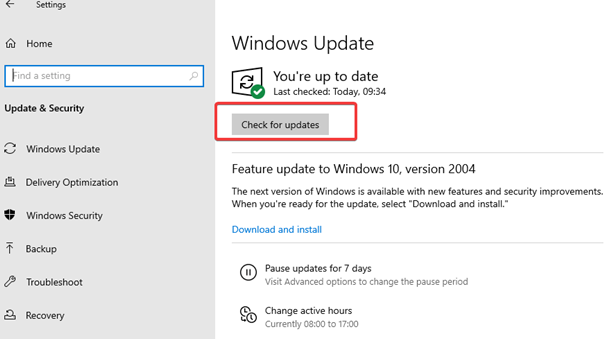
De vegades, tan aviat com es descarrega l'actualització, l'ordinador es reinicia automàticament. Si no és així, inicieu un reinici manual per permetre que es facin els canvis. Per a això, heu d'anar a la icona de Windows a la part inferior esquerra, feu clic al botó d' engegada i feu clic a Reinicia .
2. Comproveu la bateria d'aquest bolígraf digital intel·ligent
El Surface Pen de Microsoft funciona amb una bateria AAAA i una bateria plana pot ser un dels motius principals perquè el vostre Surface Pro o Surface Pen no funcioni. Per assegurar-vos que la bateria estigui en funcionament, comproveu-la mantenint premut el botó d'esborrany durant 5-7 segons. S'encendrà una petita llum LED. Hi ha tres casos, una llum vermella per a la bateria és gairebé plana, una llum verda per a la bateria està carregada i cap llum significa que la bateria ja està morta.
Comproveu on està el vostre Surface Pro Pen. Podeu substituir la bateria de qualsevol dels vostres Surface Pen de Microsoft. Per restaurar la bateria, heu de girar el llapis i treure l'extrem de la goma amb fermesa. Un cop obert el llapis, podeu canviar la bateria antiga per la nova.
Si el vostre Surface Pen està connectat al vostre sistema, podeu comprovar el nivell de bateria a la configuració. Per fer-ho, obriu Configuració , aneu a Dispositius i feu clic a Bluetooth i altres dispositius . Trobareu el nom del vostre Pen a la llista de dispositius connectats .
3. Connecteu el Surface Pen correctament
Si el vostre Surface Pen no funciona, heu de provar de tornar-lo a connectar. El llapis Surface utilitza Bluetooth com a mitjà per connectar-se. Sempre podeu comprovar si està connectat o no mitjançant els passos següents:
Això és. Tanqueu la pàgina de configuració de Windows i comproveu si aquesta aplicació de resolució de problemes us ha ajudat a solucionar el problema del llapis de superfície que no funciona. A més, podeu comprovar si hi ha actualitzacions del controlador de Bluetooth per evitar problemes de connexió . Si el vostre Surface Pen encara no funciona, tingueu paciència, tenim una altra solució per a vosaltres.
4. Actualitza els controladors manualment
Si no us ha funcionat res fins ara, podeu adoptar aquesta tècnica per recuperar el vostre Surface Pen en condicions normals de funcionament. Per a això, podeu actualitzar els controladors del vostre sistema tant manualment com automàticament.
Per actualitzar manualment els controladors, seguiu els passos següents:
Actualitzeu els controladors mitjançant Smart Driver Care
Si l'actualització manual dels controladors no pot ajudar, sempre podeu triar resoldre aquest problema mitjançant un mètode automàtic. Per això, us recomanem que utilitzeu Smart Driver Care, una eina d'utilitat intel·ligent per a totes les necessitats del controlador del vostre sistema. Identifica tots els controladors obsolets del vostre sistema i els actualitza en poc temps. A continuació s'explica com utilitzar aquesta eina intel·ligent:
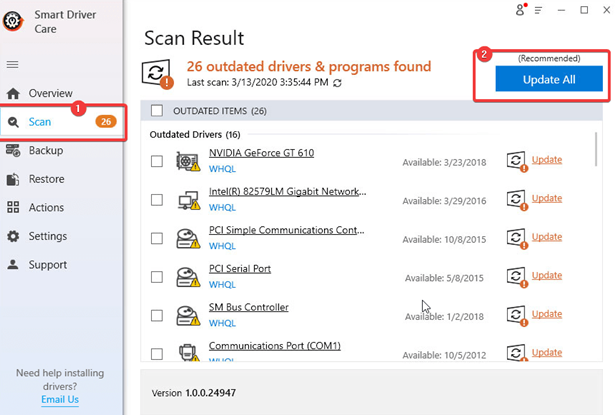
"El llapis de superfície no funciona": solucionat!
Això és, gent! Esperem haver-te pogut ajudar a solucionar el problema "Surface Pen no funciona". Aquests van ser alguns dels hacks millor provats i provats per solucionar els problemes amb Surface Go o Surface Pro Pen de Microsoft. Si encara no podeu solucionar el problema, és possible que el llapis estigui malmès i és hora de canviar-lo.
Llegeix també:
Apreneu com descarregar i actualitzar els controladors de Dell Latitude 5420 a Windows per a un rendiment optimitzat i una operació sense problemes.
Apreneu a utilitzar Google Sheets, l
Are you facing difficulty playing Jade Empire special edition on your Windows PC? Read the blog to find out how to fix Jade Empire Special Edition Failed to find Steam on Windows 10.
Google Find My Device no funciona? No us preocupeu, el blog us proporcionarà una guia completa per resoldre problemes i resoldre problemes de Google Find My Device.
Exploreu solucions pas a pas adaptades als sistemes Mac, garantint una experiència de Discord perfecta sense interrupcions.
Apreneu a clonar qualsevol aplicació d'iPhone sense fer jailbreak al vostre dispositiu. Exploreu els millors cloners d'aplicacions per a iPhone per crear còpies d'aplicacions i canviar de compte fàcilment.
Exploreu els passos de resolució de problemes per resoldre problemes habituals i recupereu la reproducció de Netflix a Roku sense problemes.
Saps com veure totes les aplicacions que et segueixen a Facebook? I tens alguna idea de com bloquejar-los? Continueu llegint per trobar com protegir les vostres dades de les aplicacions rastrejades per Facebook.
Obteniu més informació sobre el mode d'impressió protegit de Windows i les instruccions pas a pas per activar-lo, millorant la seguretat i la qualitat d'impressió.
: Exploreu mètodes de resolució de problemes per resoldre l'error de memòria de referència La instrucció a 0x00 i garantir una experiència informàtica estable i sense errors.







